قم بإنشاء قرص/مجلد DVD/Blu-ray أو ملفات ISO من جميع تنسيقات الفيديو.
كيفية نسخ أقراص DVD باستخدام VLC؟ كل ما تحتاج لمعرفته
هل تحاول إنشاء قرص DVD لأفلامك أو فيديوهاتك المفضلة دون إنفاق الكثير من المال؟ إليك خبر سار: يمكنك نسخ أقراص DVD باستخدام VLC، وهو مشغل وسائط شائع معروف بدعمه لتنسيقات الملفات المتعددة. سواء كنت ترغب في نسخ أقراص DVD لمشاهدتها لاحقًا أو حفظ ملفاتك المهمة، فإن VLC قادر على مساعدتك، ولكن هناك شرط واحد. في هذا الدليل، ستتعلم كل شيء عن كيفية نسخ أقراص DVD باستخدام VLC، بالإضافة إلى أفضل بديل له. أنشئ أقراص DVD الخاصة بك في المنزل!
قائمة الدليل
خطوات مفصلة لحرق أقراص DVD باستخدام برنامج VLC Media Player قيود حرق أقراص DVD باستخدام VLC [الإيجابيات والسلبيات] أفضل بديل لبرنامج VLC لحرق أقراص DVD من مقاطع الفيديوخطوات مفصلة لحرق أقراص DVD باستخدام برنامج VLC Media Player
برنامج VLC Media Player ليس مصممًا لمشاهدة ملفات الوسائط فحسب، بل يُمكن استخدامه أيضًا لحرق أقراص DVD. ما أروع ذلك! سواءً كنت ترغب في حرق فيلم أو فيديوهات منزلية، يُوفر VLC حلاً بسيطًا ومجانيًا لإنجاز المهمة. تابع القراءة لمعرفة كيفية حرق أقراص DVD باستخدام VLC.
الخطوة 1شغّل برنامج VLC Media Player على جهاز الكمبيوتر. انتقل إلى قائمة "الوسائط" واختر "بث". قبل ذلك، يجب أن تكون قد وضعت قرص DVD الفارغ داخل محرك الأقراص.
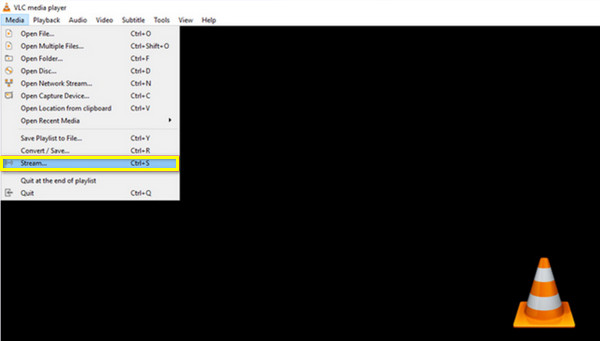
الخطوة 2من نافذة الحوار الجديدة، انتقل إلى "القرص" واختر زر "DVD". حمّل الفيديو الذي ترغب بنسخه بالنقر على زر "استعراض"، ثم اختر العناوين والفصول والمقاطع الصوتية الصحيحة أدناه.
بعد ذلك انتقل إلى "البث" إلى زر "التالي"، وانقر على زر "إضافة" لتحديد مسار الملف.
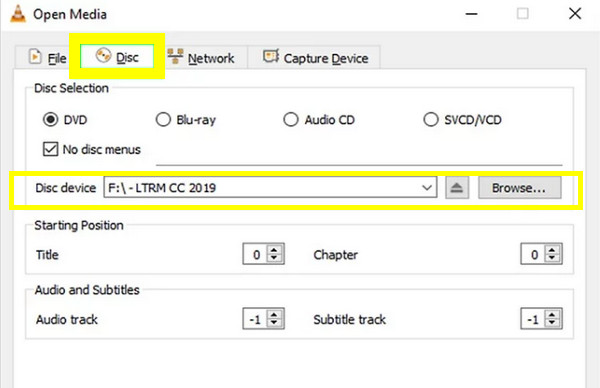
الخطوه 3ستظهر واجهة أخرى على شاشتك؛ انقر على زر "الإعدادات" (أيقونة مفتاح الربط). هنا، يمكنك تعديل ترميزي الفيديو والصوت. في قائمة "ترميز الفيديو"، اختر خيار "MPEG-2"، ثم زر "حفظ". في قائمة "ترميز الصوت"، اختر خيار "A52/AC-3".
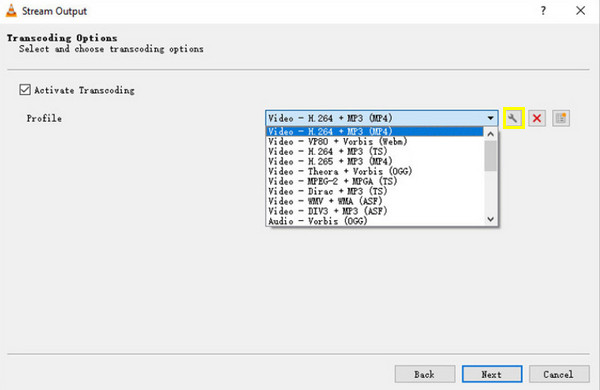
الخطوة 4بعد إكمال الأكواد، انقر على زر "التالي". ثم حدد خيار "بث جميع التدفقات الأولية" كمتطلب نهائي لعملية الحرق. انقر على زر "بث" لبدء حرق قرص DVD.
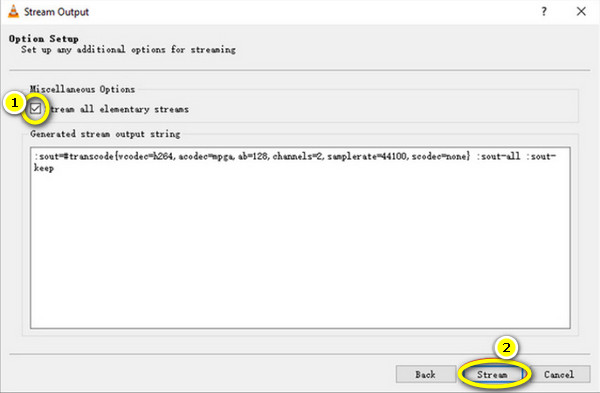
قيود حرق أقراص DVD باستخدام VLC [الإيجابيات والسلبيات]
كما ترى، حرق أقراص DVD باستخدام VLC عملية بسيطة. ولكن مع أن VLC أداة قوية ومتعددة الاستخدامات لتشغيل الوسائط، إلا أنه يضع بعض القيود على حرق أقراص DVD. إليك شرحًا للإيجابيات والسلبيات، بالإضافة إلى تفاصيل حول الإضافات الإضافية التي تساعد VLC في حرق أقراص DVD.
حرق أقراص DVD باستخدام VLC: المزايا
• مجاني ومفتوح المصدر. لا يقدم برنامج VLC أي تكاليف مخفية، على عكس العديد من برامج حرق أقراص DVD التي تتطلب الشراء الكامل قبل الاستمتاع بجميع الميزات.
• خطوات واضحة. بما أن VLC برنامج شائع، فإن حرق أقراص DVD باستخدام VLC يتم بخطوات بسيطة. ما عليك سوى إضافة مقاطع الفيديو، واختيار صيغة DVD، وإكمال عملية الحرق.
• دعم تنسيقات مختلفة. يُعرف برنامج VLC بدعمه لمجموعة واسعة من تنسيقات الملفات، على سبيل المثال، MP4، AVI، MOV، AVI، MP3، وما إلى ذلك. وهذا يعني أنك لست بحاجة إلى تحويل ملفاتك إلى تنسيق معين قبل حرقها.
• يعمل على منصات متعددة. يمكن تشغيله على أنظمة مختلفة، مثل Windows وMac وLinux.
• لا حاجة لبرامج إضافية. بالنسبة لمهام الحرق الأساسية، يعد VLC أداة فعالة، حتى بدون برامج أو أدوات إضافية للمساعدة.
حرق أقراص DVD باستخدام VLC: السلبيات
• لا يوجد تخصيص متقدم. على الرغم من إمكانية نسخ أقراص DVD باستخدام VLC، إلا أنه لا يحتوي على خيارات تخصيص متقدمة للقوائم أو الفصول أو الأزرار الأخرى، مقارنة بالبرامج المخصصة الأخرى.
• عملية الحرق بطيئة. على الرغم من أن العملية قد تكون أساسية، إلا أن عملية الحرق غالبًا ما تكون أبطأ، خاصةً عندما يكون حجم الملف أكبر؛ ومن المؤكد أن العملية ستستغرق وقتًا أطول من المتوقع.
• دعم أقل لترميز الفيديو. يتمتع VLC بتحكم أقل في جودة وتنسيقات الفيديو. إذا كنت ترغب في ضغط ملفات HD، فالخيارات المتاحة هنا أبسط بكثير من غيرها.
كما ذكرنا، إمكانيات نسخ VLC محدودة، ولن تحتاج إلى مساعدة إضافية لإنجاز المهام الأساسية. مع ذلك، لتوسيع هذه الوظيفة، قد تحتاج إلى إضافات أو برامج. إليك كيفية عملها مع عملية نسخ أقراص DVD باستخدام VLC.
1. المكونات الإضافية. بالنسبة لإنشاء أقراص DVD، يمكن للمكونات الإضافية مثل DVDStyler العمل مع VLC للسماح بتخصيصات قائمة أقراص DVD.
2. تحويل الفيديو. إذا كنتَ بحاجة إلى ترميز مقاطع الفيديو أولًا قبل حرق أقراص DVD باستخدام VLC، يُمكن للبرنامج القيام بذلك، إذ يُمكنك تحويل مقاطع الفيديو إلى صيغة .mpg. ولكن، لحلّ أكثر تعقيدًا، يُمكنك استخدام FFmpeg.
فيما يلي مثال الأمر الذي يمكنك استخدامه لترميز مقاطع الفيديو بتنسيق DVD:
C:Program FilesVideoLANVLC lc "D:MoviesYour File.mp4" :sout=#transcode{vcodec=mp2v,vb=4096,acodec=mp2a,ab=192,scale=1,channels=2}:std{access=file,mux=ps,dst="C:MoviesYour File Output.ps.mpg"} --aspect-ratio="4:3" --sout-transcode-width=720 --sout-transcode-height=480 --sout-transcode-fps=29.97 --sout-ffmpeg-keyint=16 --sout-ffmpeg-strict-rc
3. استخدم إنشاء صورة ISO. لمزيد من التحكم في عملية حرق أقراص DVD، يمكنك استخدام VLC بدلاً من ذلك لإنشاء ملف ISO، وهو عبارة عن صورة قرص، ثم حرقها باستخدام برنامج مثل ImgBurn.
أفضل بديل لبرنامج VLC لحرق أقراص DVD من مقاطع الفيديو
الآن بعد أن تعرفت على كيفية نسخ أقراص DVD باستخدام VLC، ووجدت أنها معقدة ومحدودة بعض الشيء، يمكنك التفكير في بدائل أفضل. هنا يأتي دور... 4إيزيسوفت دي في دي الخالق يصبح هذا ضروريًا. مع هذا البرنامج، لن تواجه أي مشاكل في التوافق، إذ يدعم مجموعة واسعة من الصيغ، مثل MP4 وMKV وMOV وAVI وغيرها، لتحويلها إلى أقراص DVD. كما يتميز بقدرته على إنشاء قوائم DVD مخصصة بالكامل، مما يتيح لك إضافة لمسات من خلال تخصيص الأزرار والتصميمات والخلفيات؛ مما يضمن جودة فيديو عالية، مما يجعله مثاليًا لأي شخص يرغب في الاحتفاظ بفيديوهات الكاميرا وأفلامه على قرص DVD ممتاز.

يتم تغطية العديد من تنسيقات الفيديو لإنشاء أقراص DVD، من الفيديو إلى الصوت والصورة.
يحتوي على مجموعة كبيرة من القوالب الموضوعية، مثل قوالب الزفاف والعطلات والمزيد.
يتيح لك تحرير الفيديو وتطبيق التأثيرات والقص والتشذيب والقيام بالمزيد قبل الحرق.
يمكن تكوينه للتشغيل على أجهزة التلفزيون أو المشغلات ويدعم معايير NTSC/PAL.
100% آمن
100% آمن
الخطوة 1أدخل القرص الفارغ في محرك أقراص DVD، ثم قم بتشغيل 4إيزيسوفت دي في دي الخالق للبدء. من الواجهة الرئيسية، اختر خيار "قرص DVD".

قم بتحميل جميع الملفات المخصصة للحرق من خلال النقر على زر "إضافة ملفات الوسائط"، ثم انقر على زر "التالي" للمتابعة.

الخطوة 2ابدأ بتحرير قوائم القرص في النافذة التالية. يوفر لك البرنامج العديد من القوالب للاختيار من بينها، أو تعديلها بنفسك. كما يمكنك إضافة موسيقى خلفية وفيلم افتتاحي.
بعد إجراء كافة التعديلات اللازمة، انقر فوق زر "معاينة" للتحقق من الشكل الذي سيبدو عليه قرص DVD الخاص بك، ثم انقر فوق زر "حرق" للمتابعة.

الخطوه 3في هذه النافذة، غيّر إعدادات الإخراج التي تريدها، مثل مسار التخزين، وإعدادات الحرق، ووضع التشغيل. وأخيرًا، انقر على زر "ابدأ" لبدء إنشاء قرص DVD.

خاتمة
هكذا تحرق أقراص DVD باستخدام VLC! كما ترى، يمكنك إنجاز المهمة دون تكاليف إضافية، مما يمنحك طريقة سهلة ومجانية لحرق الأفلام بسرعة. مع ذلك، لاحظت هنا أن VLC لديه قيود فيما يتعلق بالميزات المتقدمة مثل القوائم القابلة للتخصيص. لذلك، لمزيد من التحكم في إنشاء أقراص DVD، 4إيزيسوفت دي في دي الخالق ترقية رائعة! من إنشاء قوائم مخصصة إلى ترميز فيديو فائق الجودة، يضمن البرنامج أقراص DVD احترافية. ارتقِ بتجربة حرق أقراص DVD إلى مستوى جديد مع 4Easysoft!
100% آمن
100% آمن


